开发环境: 友友编辑器 1.3.4
SDK 版本 1.7.34
网络插件版本 1.1.13
Windows 11
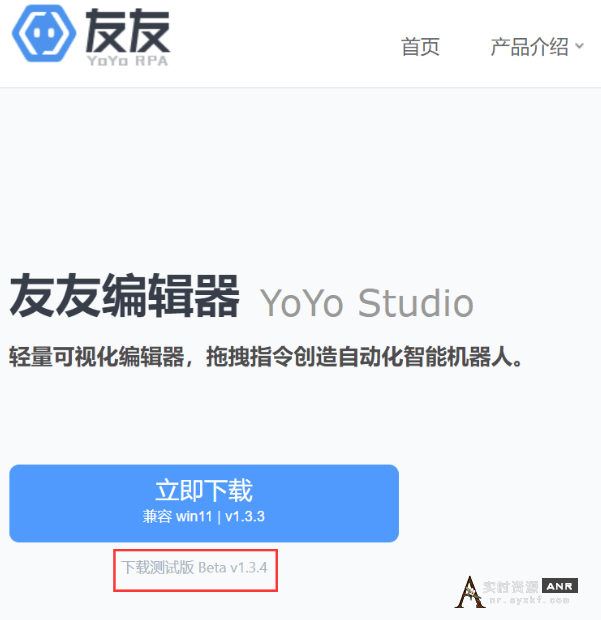
注意软件版本必须是测试版,不然机器人跑不起来~
运行环境:
Chrome 浏览器
可视化源码:
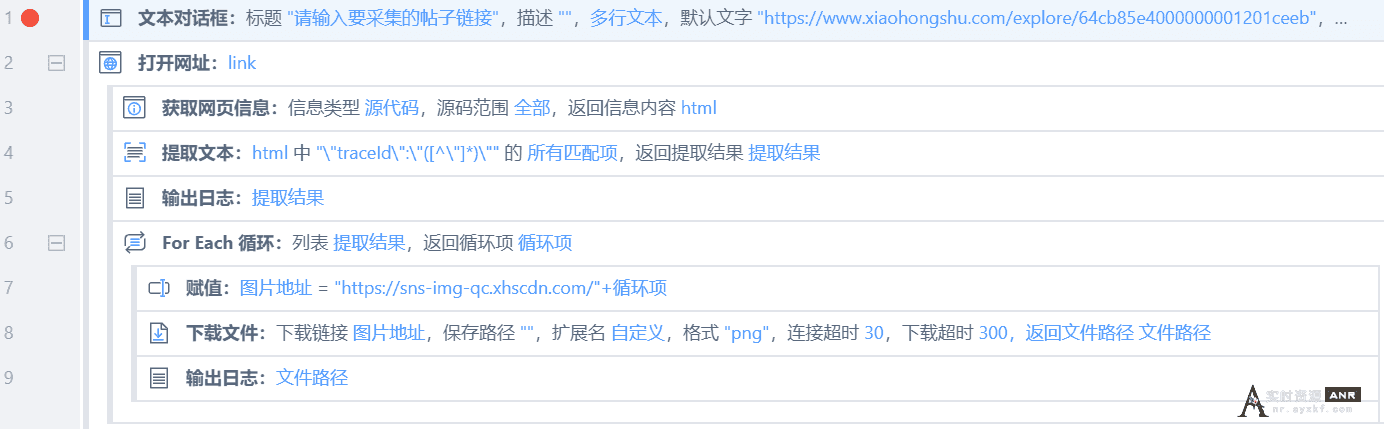
设计思路:
安装的重点在于如何找到图片的链接
其实就在源代码里
然后拼接下图片路径
安装下来的是个没有拓展名的
再给加个扩展名
说起来很麻烦
用 RPA 机器人的话也就 9 行
逐行详解:
- 文本对话框:让用户手动输入要安装的帖子,如果是一张图手动安装其实就可以,但是对于有多张图的帖子,用机器人就比较方便了
- 打开网址:打开上面输入的网址
- 获取网页信息:抓取网页源代码
- 提取文本:此处使用正则,详见源码,为了找到图片的唯一 ID
- 输出日志:打印一下提取的文本
- For Each 循环:因为可能获取到的是多个图片 ID,这里需要一个个拆分开挨个安装,当然也有可能只有一个哈
- 赋值:拼接图片安装地址
- 安装文件:这个没啥可说的,就是把图片地址输进去安装,只是自己加了个扩展名 png
- 输出日志:打印一下图片保存的路径
源码安装:
还有小红书定时发帖、采集帖子标题喝点赞数的机器人,都有源码
链接:http://www.yoyorpa.com/market-view?pid=24b7a88db63f0bfdf6f1b10752015f2a
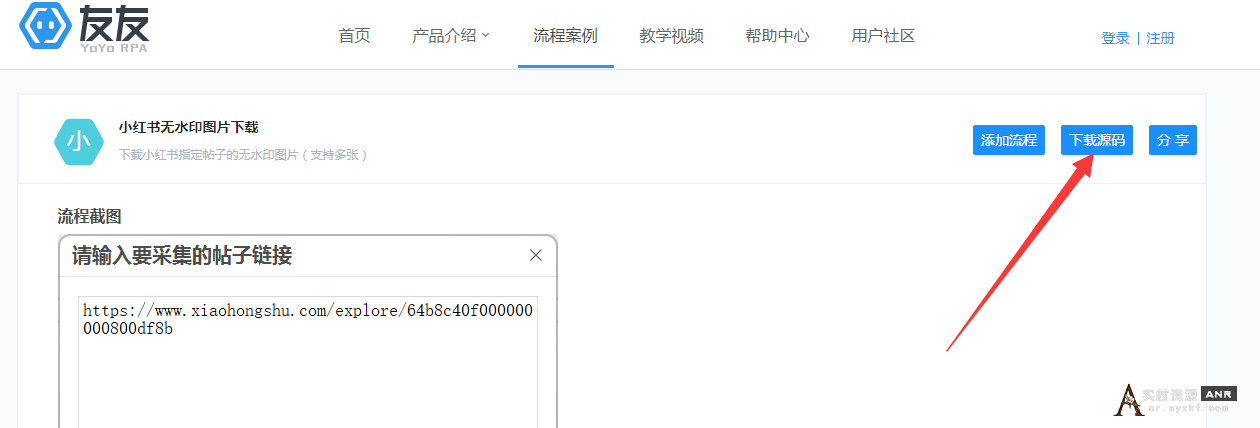
演示效果:
https://www.bilibili.com/video/BV15u4y1z7Xd/
免责声明:
1:如非特殊说明,本站提供的素材及源码教程不拥有任何权利,其版权归原着者拥有。
2:本站内容均由互联网收集整理、网友上传,并且以技术研究交流为目的,仅供大家参考、学习,不存在任何商业目的与商业用途。
3:本站部分收费内容因本站持有版权专利,也仅做为本站日常维护费用,若您需要商业运营或用于其他商业活动,请您购买正版授权并合法使用。
4:请勿将本站教程进行商业交易、转载等行为,只为研究、学习所提供,如使用后发生的一切问题与本站无关。
5:站内任何内容若有侵犯你的版权,请@客服QQ:994859115指出,本站将立即改正删除。
6:本站任何内容文字均为网络收集,不承担任何版权问题,也不提供任何技术支持!
1:如非特殊说明,本站提供的素材及源码教程不拥有任何权利,其版权归原着者拥有。
2:本站内容均由互联网收集整理、网友上传,并且以技术研究交流为目的,仅供大家参考、学习,不存在任何商业目的与商业用途。
3:本站部分收费内容因本站持有版权专利,也仅做为本站日常维护费用,若您需要商业运营或用于其他商业活动,请您购买正版授权并合法使用。
4:请勿将本站教程进行商业交易、转载等行为,只为研究、学习所提供,如使用后发生的一切问题与本站无关。
5:站内任何内容若有侵犯你的版权,请@客服QQ:994859115指出,本站将立即改正删除。
6:本站任何内容文字均为网络收集,不承担任何版权问题,也不提供任何技术支持!




